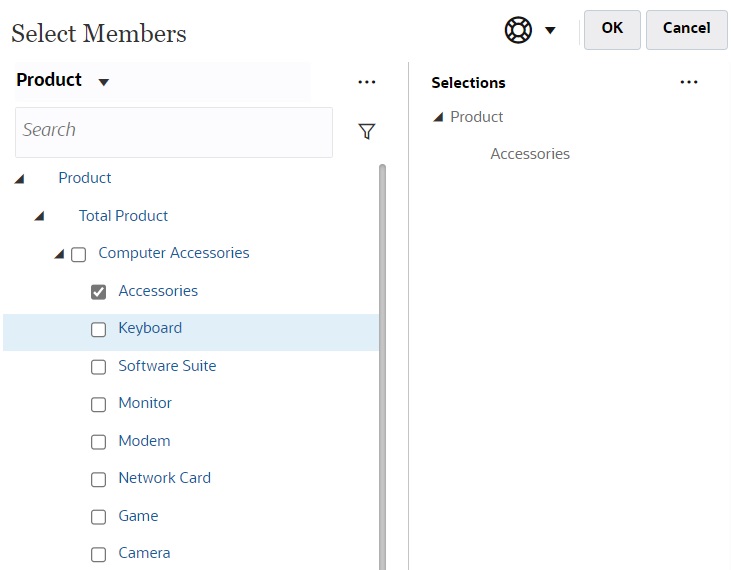Mit POVs in Forms 2.0 arbeiten
Informationen zu POVs
Anhand der Informationen direkt unter der Schnellbearbeitungs-Symbolleiste können Sie verschiedene zu bearbeitende Daten auswählen. Dies wird als Point of View (POV) eines Formulars bezeichnet.
Eine Beschreibung der POV-Leiste finden Sie unter Unterschiedliche Daten für die Arbeit auswählen.
Wenn ein Formular einen POV enthält, werden Änderungen am POV automatisch übernommen. Wenn Änderungen nicht automatisch übernommen werden sollen, können Sie dies für die POV-Leiste im Menü POV-Einstellungen des Formulars deaktivieren. Sie können auch Dimensionslabel in der POV-Leiste ausblenden und die POV-Auswahl löschen.
POV-Einstellungen ändern
So greifen Sie auf POV-Einstellungen zu:
-
Klicken Sie auf
 .
. -
Folgende Optionen sind verfügbar:
-
Dimensionslabels ausblenden: Lässt das Formular kompakter erscheinen.
-
Automatisch übernehmen: Aktualisiert das Datenraster automatisch, sobald POV-Werte geändert werden.
-
Auswahl entfernen
-
Nach POV-Elementen in Forms 2.0 suchen
In Forms 2.0 können Sie neue POV-Elemente leicht auffinden. Klicken Sie zum Suchen auf einen POV-Link. Auf der Suchoberfläche wird eine Liste der zuletzt verwendeten Elemente angezeigt, in der Sie eine Auswahl treffen können.
Figure 4-1 Liste der zuletzt verwendeten POV-Elemente in Forms 2.0
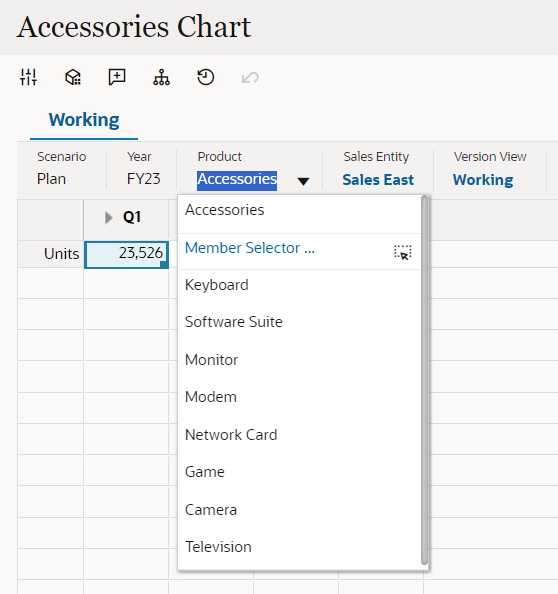
Sie können auch mit der Elementauswahl suchen. Klicken Sie auf einen POV-Link und anschließend auf das Symbol "Elementauswahl" ![]() , um die Elementauswahl aufzurufen. Elemente in der Elementauswahl werden hierarchisch angezeigt. Alternativ können Sie in das Feld Suchen einen Elementnamen eingeben. Wenn Sie über das Feld Suchen ein Element suchen, wird das Ergebnis unterhalb des Suchfelds angezeigt.
, um die Elementauswahl aufzurufen. Elemente in der Elementauswahl werden hierarchisch angezeigt. Alternativ können Sie in das Feld Suchen einen Elementnamen eingeben. Wenn Sie über das Feld Suchen ein Element suchen, wird das Ergebnis unterhalb des Suchfelds angezeigt.
Figure 4-2 Suchergebnisse in "Elemente auswählen" in Forms 2.0
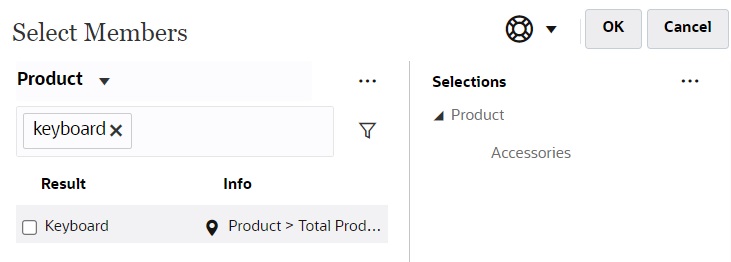
Sie können die Position des Elements in der Hierarchie anzeigen, indem Sie den Mauszeiger über die Spalte Informationen des Ergebnisses bewegen und auf ![]() klicken.
klicken.
Figure 4-3 Suchergebnisse in "Elemente auswählen" in der Hierarchieansicht in Forms 2.0